撰写提案
撰写提案不仅仅是将想法写在纸上。它是一项关于说服力、结构和沟通的战略性练习。无论您是提交资金申请、推介新项目还是提出研究方案,您的提案都必须清晰、引人注目且条理清晰,才能获得成功。本指南将指导您完成七个切实可行的步骤,帮助您用WPS软件撰写一份不仅引人注目、更能获得批准的提案。通过实际案例和技巧,您将掌握有效沟通想法并赢得利益相关者支持所需的技能。
强势开场——自我介绍并明确问题
每一份令人信服的提案都始于建立相关性和可信度。你的引言应该立即展现你是谁,以及你的观点为何重要。
首先介绍您本人或您所在机构的身份,并将其与提案的重点联系起来。展现您的经验、专业知识或过往成功经验,以证明您是一位值得信赖的问题解决者。
例如: “我是 EcoTrans Solutions 的研究总监,这是一家专注于可持续城市发展的咨询公司。过去十年,我们为三大洲的城市交通系统带来了显著的改善。”
让读者了解你是谁之后,就可以开始定义问题了。你的任务是证明存在一个紧迫且可解决的问题。使用最近的统计数据、报告或轶事来强调问题的范围和紧迫性。
例如: “自 2018 年以来,我们城市的交通拥堵状况激增了 45%,平均通勤时间已超过 50 分钟。这种趋势不仅经济效率低下,而且对环境也有害。”
明确定义的问题为你的提案奠定了基础,也为你将要提出的解决方案奠定了基础。
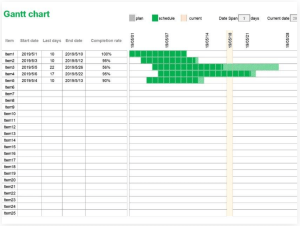
明确说明你的目的并提出解决方案
问题概述完毕后,阐明你提案背后的意图。无论你是寻求批准、申请资金还是提供服务,都要直接简洁地表达你的目的。
例如: “本提案寻求资金和市政批准,以实施人工智能交通管理系统,旨在优化实时交通流量并减少城市拥堵。”
立即提出你提出的解决方案。确保它易于理解、技术上合理,并且与你刚才讨论的问题直接相关。
示例: “我们的解决方案将机器学习算法与自适应交通信号灯和全市传感器相结合。该网络根据实时交通数据动态调整信号配时,可将停车时间和行驶时间减少约 30%。”
突出关键优势,并阐明你的方法为何更胜一筹。避免使用不必要的术语,专注于价值。
定义具体目标、目的和可交付成果
既然你的解决方案已经摆在桌面上,那就把抽象的想法转化为可衡量的成果吧。这能增强责任感和清晰度。
从广泛的目标开始:
- “改善城市交通,减少通勤时间。”
- “降低与交通运输相关的碳排放。”
然后,将它们分解为 SMART 目标:
- “6个月内将平均通勤时间减少30%。”
- “明年第二季度前安装150个自适应交通信号灯。”
- “到项目年底,实现碳排放量减少25%。”
最后,明确可交付成果——利益相关者将切实收到什么:
- “详细的交通流量分析报告。”
- “用于路线优化的移动应用程序。”
- “包含绩效指标的月度进度报告。”
以项目符号或表格形式呈现这些结果可以提高可读性和专业性。
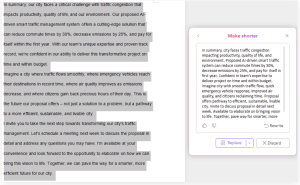
撰写提案 强调你的竞争优势
许多提案未能充分展现其独特之处,从而导致其缺乏竞争力。如果决策者正在审核多个提案,那么你的提案就需要清晰地展现差异化优势。
确定你的优势:
- 利基专业知识
- 已证实的结果
- 成本效益
- 技术创新
- 战略伙伴关系
示例: “与大多数城市使用的静态系统不同,我们的解决方案可以实时调整。在与领先大学的数据合作支持下,我们的算法在拥堵预测方面的准确率提高了 40%。”
使用案例研究、客户评价或数据来支持观点。图表或信息图等视觉工具有助于进行比较。
分解计划、时间表和预算
再好的想法,如果没有执行,也毫无意义。展现你拥有深思熟虑、切实可行的实施策略。
分阶段概述您的计划:
- 初步研究和传感器测绘(第 1 个月)
- 基础设施部署(第 2-4 个月)
- 系统测试和校准(第 5 个月)
- 公开发布和绩效监控(第 6 个月起)
计划中应附有可视时间线或甘特图,以显示进度和里程碑。
然后提供透明的预算明细:
- 传感器和硬件:1,500,000 美元
- 软件开发:75万美元
- 安装:50万美元
- 培训:15万美元
- 第一年的支持和维护:100,000 美元
- 总计: 300万美元
通过说明长期节省、社会效益或投资回报来证明您的成本合理性。例如:“通过减少通勤延误,该系统每年可节省 500 万美元的生产力,并在 12 个月内收回成本。”
以明确的行动号召结束
成功的提案最终会将所有部分联系在一起并引导读者采取具体的行动。
总结:
- 关键问题(例如交通拥堵)
- 您提出的解决方案(例如,人工智能驱动的系统)
- 您的方法的独特价值
- 益处和成果
然后,邀请进一步的讨论或行动:“我很高兴有机会更详细地介绍我们的提案。请告诉我一个方便的后续会议时间。”
保持自信而有礼貌的语气。此部分内容应简短且重点突出。
以专业的方式结束并附上联系信息
最后一部分应该强调您的专业性,并使收件人能够轻松联系到您。
结束语示例: “感谢您考虑此提案。我们很高兴能为城市的城市改善工作做出有意义的贡献,并已做好充分准备,在提案获得批准后立即开始实施。”
联系方式:
- 姓名: Sarah Lee
- 职位:城市系统总监
- 组织: EcoTrans Solutions
- 电话: (555)123-4567
- 邮箱: sarah.lee@ecotrans.co
另外,请提及任何附加文件:“请参阅附录了解技术规格、预算详情和过去的项目摘要。”




